AnyMP4 Blu-ray afspiller er også den bedste medieafspiller til brugere, som ikke kun afspiller nogen Blu-ray-disk, Blu-ray-mappe og Blu-ray ISO-billedfil i høj videokvalitet, men spiller også en 1080p HD-video og enhver populær videofil som MTS , M2TS, TS, MKV, MOV, RMVB, FLV, MXF, DivX, WMV og AVI osv. Med super høj billedkvalitet. Hvis du vil se dine flere slags videoer på denne Media Player-software, er det det bedste valg og spare meget tid for dig. Det vigtigste er, at det ville give mange indstillinger og høj spilleffekt med dig til at håndtere din video.
Hvordan spiller du en populær video med den bedste Media Player-software? Denne vejledning viser dig de detaljerede trin for at afspille video på AnyMP4 Media Player-software. Her kan du gratis downloade denne Media Player software og installere den på din computer.
Sikker download
Sikker download
Når du har installeret AnyMP4 Media Player-software, kan du starte programmet og åbne hovedgrænsefladen. her er et screenshot af denne medieafspiller.

I hovedgrænsefladen kan du klikke på "Åbn fil" -knappen og vælge den lokale pc-fil og tilføje den til programmet. Eller du kan klikke på "Fil" rullemenuen for at vælge "Åbn fil" mulighed for at åbne videofilen.
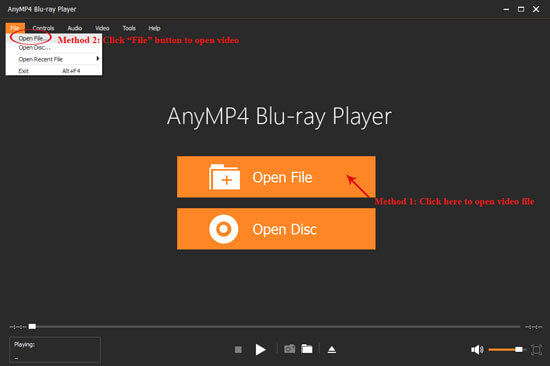
Efter at have tilføjet videoen, vil dette program begynde at afspille det automatisk. Og du kan nyde den yndlingsvideo og det fantastiske billede. I bunden af vinduet kan du også bruge funktionen "Snapshot" til at optage dit yndlingsbillede fra afspilningsvideoen.
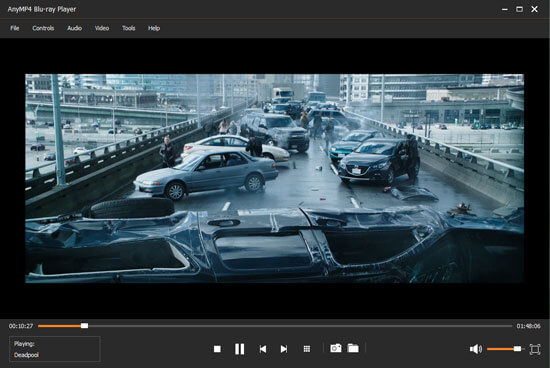
Selvfølgelig giver dette program dig mulighed for at justere video- og lydeffekten for at få den perfekte audiovisuelle effekt. Du kan nemt justere lydsporet, kanalen og enheden ved at åbne rullemenuen "Lyd" og justere videoens spor og skærmstørrelse ved at åbne rullemenuen "Video". Og selv du har lov til at vælge deinterlace type.
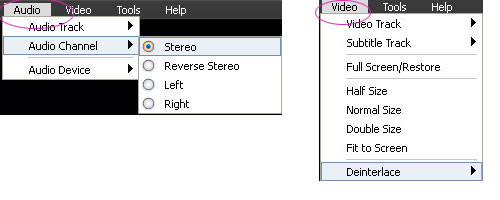
Hvis du vil vælge den næste videofil at se, kan du klikke på "Stop" -knappen for at komme tilbage til hovedgrænsefladen for at åbne den næste.